WhatsappをAndroidからAndroid2022に転送する方法
WhatsAppをAndroidからAndroidに移動する方法は次のとおりです。 まず、WhatsAppを現在のデバイスのGoogleドライブにバックアップします。 次に、新しい電話で同じGoogleドライブにログインします。 次に、WhatsAppをインストールし、確認プロセスを開始し、Googleドライブのバックアップを使用してメッセージを復元します。
古いAndroidスマートフォンから新しいスマートフォンに切り替えて、WhatsAppを持ち歩きたいですか? 携帯電話のアップグレードは素晴らしい場合がありますが、WhatsAppなどのアプリを使用してすべてのデータを転送するのは少し難しい場合があります。
学ぶために読んでください WhatsAppをAndroidからAndroidに転送する方法。 ご覧のとおり、プロセスは単純で、SDカードとGoogleドライブを使用して実行できます。
Contents [show]
AndroidからAndroidにWhatsAppを転送する方法
SDカードの使用
SDカード (セキュアデジタルカード)は、外部ストレージの一般的な形式です 電話、タブレット、デジタルカメラなどのさまざまなデバイスに使用されます。 これらのカードを使用すると、追加のストレージを使用したり、あるデバイスから別のデバイスにデータを転送したりできます。
ここにあるのです SDカードを使用してWhatsAppをAndroidからAndroidに転送する方法:
- WhatsAppを転送する前に、ローカルのWhatsAppバックアップがあることを確認する必要があります。 WhatsAppはこれを毎日実行しますが、バックアップを更新するには、自分でバックアップを作成する必要があります。
お使いの携帯電話でWhatsAppアプリを開き、 画面の右上隅にあるXNUMXつの縦のドットをタップします、ドロップダウンメニューから[設定]を選択します。
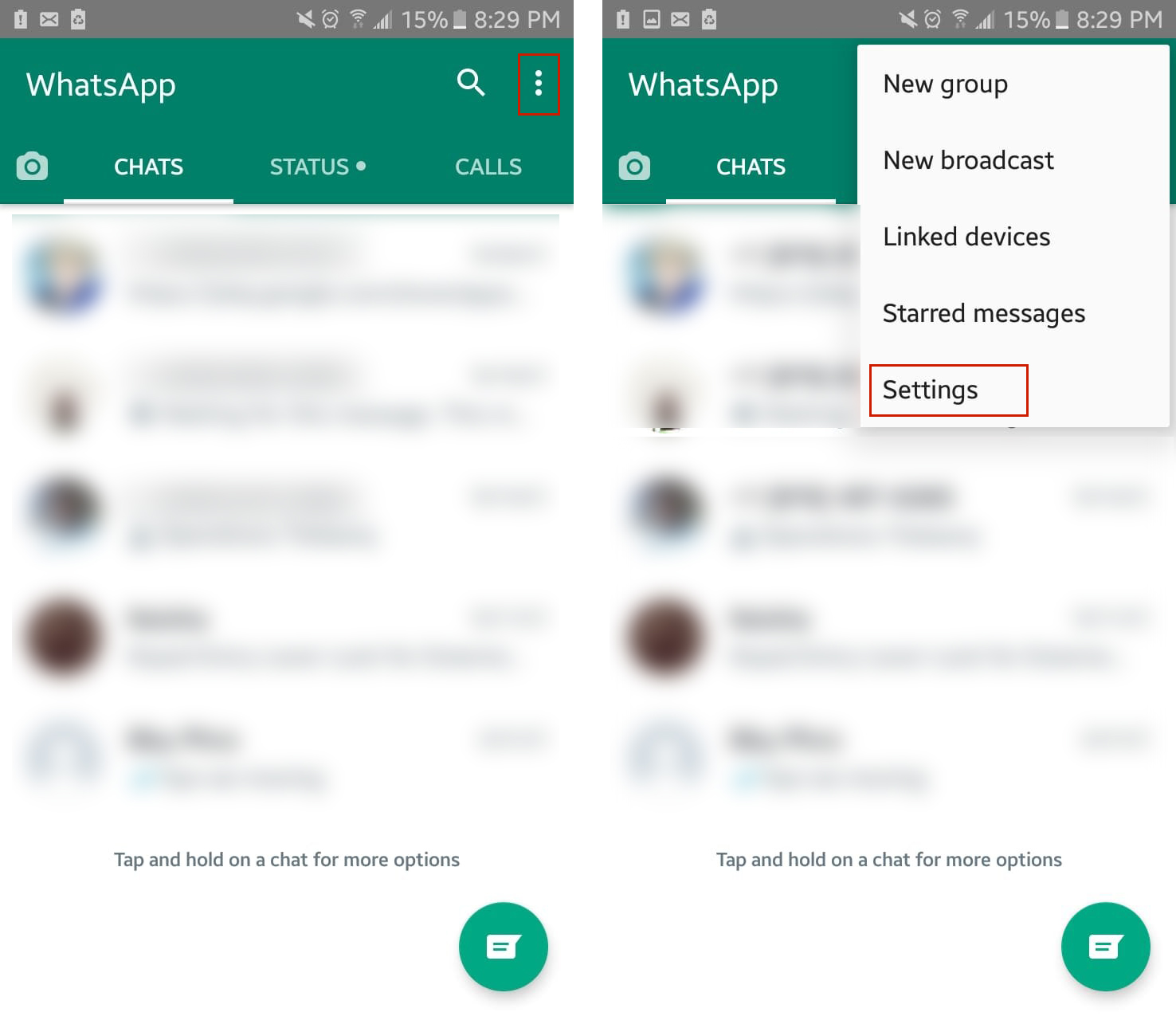
- [設定]メニューから、 チャットを選択 WhatsAppのチャット設定にアクセスできるようにします。
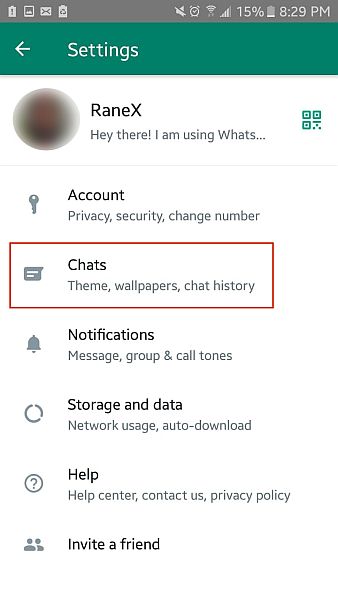
- チャットメニューの下部にある チャットバックアップオプションを選択します。 ここでは、WhatsAppチャットのバックアップをスケジュールしたり、手動バックアップを実行したりできます。
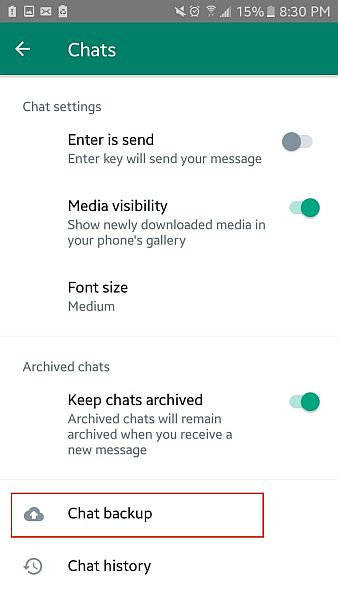
- その後、 [バックアップ]ボタンをタップして、WhatsAppチャットのローカルバックアップを作成します。 これは、チャットを新しいAndroidフォンに転送するためにSDカードに移動するバックアップです。
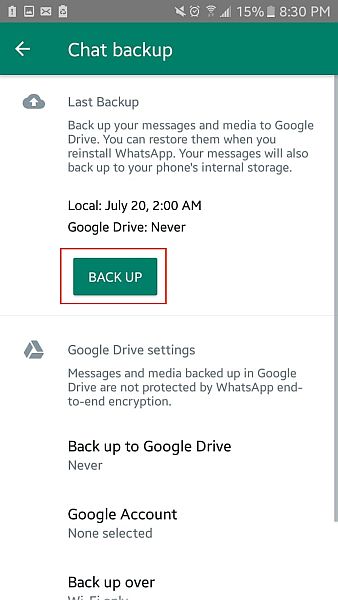
- バックアップが完了したら、電話でファイルマネージャーを開きます。 その後、 内部/デバイスストレージを開き、WhatsAppフォルダー>データベースを選択します次に、作成した最新のWhatsAppバックアップを移動またはコピーすることを選択します。
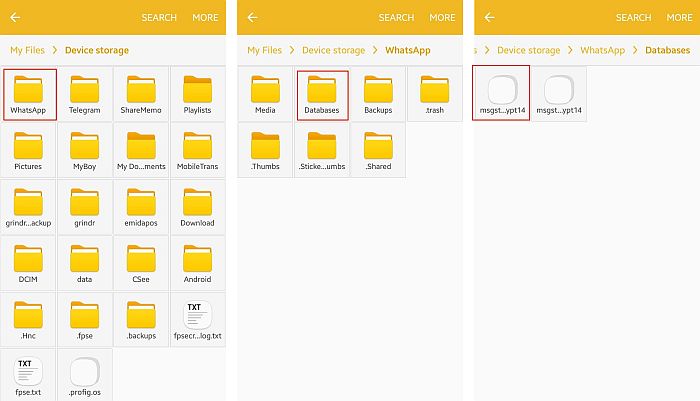
- 移動/コピー SDカードへのWhatsAppバックアップ。 完了したら、現在のスマートフォンからSDカードを取り外し、新しいAndroidに挿入します。
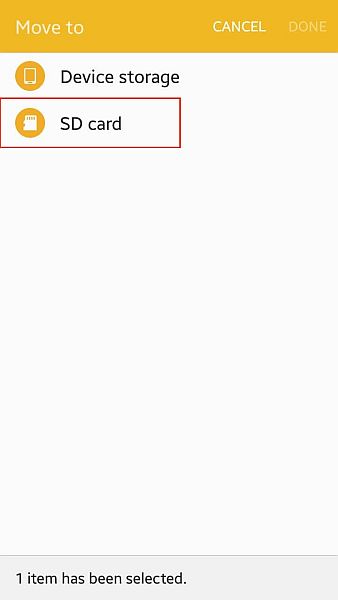
- 次に、SDカードからバックアップを復元します。 GooglePlayストアから新しいAndroidデバイスにWhatsAppをインストールします 最初に利用規約に同意して設定を開始します。
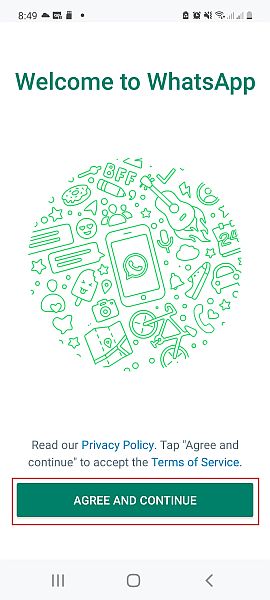
- 次に、電話番号を入力してアカウントを確認します。 テキストで送信された確認コードを入力する必要はありません。 WhatsAppはSMSアプリからコードを自動的に抽出し、それ自体を検証します.
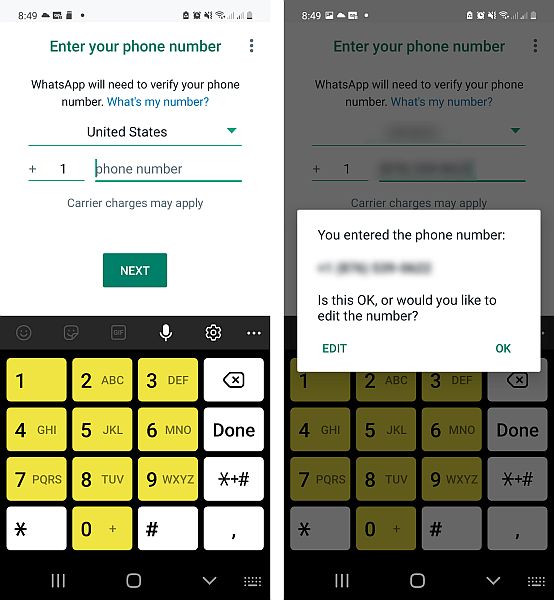
- アカウントが確認されたら、 次に、WhatsAppは連絡先とメディアファイルへのアクセスを要求します。 アクセスを許可します。 これは、WhatsAppがSDカード上のローカルバックアップファイルを見つける方法です。

- その後、WhatsAppは自動的に携帯電話のバックアップをチェックします。 見つかったら、 その後、復元ボタンをタップしてWhatsAppメッセージを復元できます.
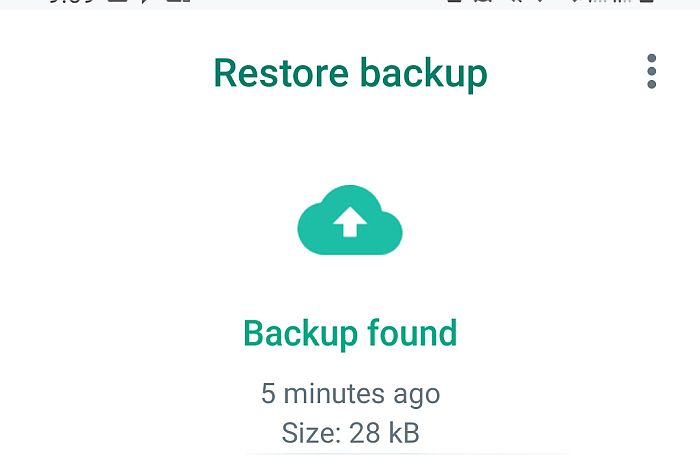
- その後、WhatsAppはチャットの復元を開始します。 ザ 時間はバックアップのサイズによって異なります。 復元が完了したら、[次へ]をクリックしてWhatsAppの設定を完了します。
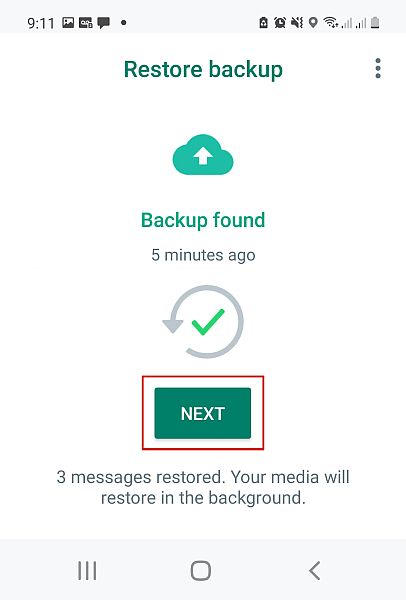
Googleドライブの使用
Googleドライブ Googleのデフォルトのクラウドストレージです サービス。 これを使用して、ファイルの保存、共有、およびバックアップを行うことができます。 これは、WhatsAppをバックアップして新しいデバイスに復元するための最良の方法のXNUMXつになります。
ここにあるのです Googleドライブを使用してWhatsAppをAndroidからAndroidに転送する方法:
- WhatsAppをGoogleドライブにバックアップするプロセスは、前のセクションで行ったように、ローカルバックアップを作成するのと似ています。 従う WhatsAppのチャットバックアップにアクセスするには、前のセクションの手順1〜3.
- WhatsAppをGoogleドライブにバックアップするには、バックアップするGoogleアカウントを追加する必要があります。 アカウントにバックアップするように設定していない場合は、 Googleアカウントをタップして、WhatsAppをバックアップするアカウントを追加します。 アカウントがすでに携帯電話にある場合は、リストから選択できます。そうでない場合は、アカウントを追加する必要があります。
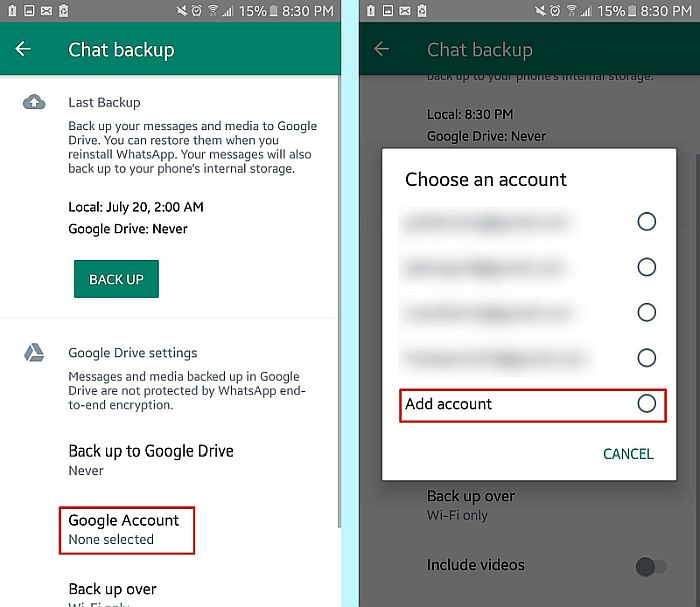
- 次に、Googleドライブへのバックアップの時間を設定する必要があります。 ただし、電話を切り替えるため、Googleドライブのみに手動でバックアップすることを選択できます。 [Googleドライブにバックアップ]オプションをタップします リストから、[バックアップをタップしたときのみ]をタップします。
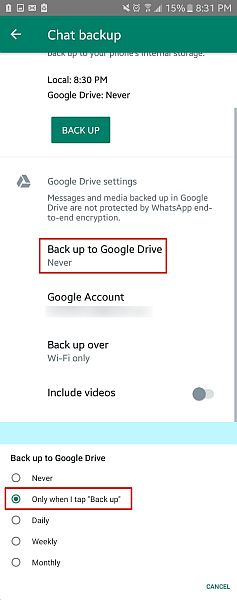
- WhatsAppがGoogleドライブにバックアップされたので、新しい電話に簡単に復元できます。 SDカードとは異なり、物理的な転送を行う必要はありません。 まず、あなたはする必要があります 新しい電話でWhatsAppをバックアップするために使用したのと同じメールアドレスにログインします.
- その後、WhatsAppを新しい電話にダウンロードして 前のセクションで行ったようにサインインを開始します(ステップ7〜8)。 このプロセス中に、WhatsAppはGoogleアカウントで利用可能なバックアップを自動的に検索します。 見つかった場合は、バックアップが見つかったと表示されます。 これが表示されたら、[復元]をタップします。
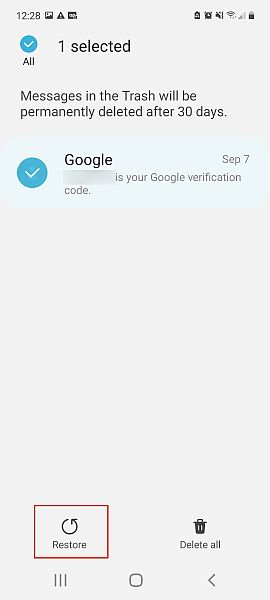
- その後、WhatsAppはバックアップを使用してチャットとデータの復元を開始します。 終了したら、次の手順に進むことができます WhatsAppの設定を完了し、新しい電話で使用します.
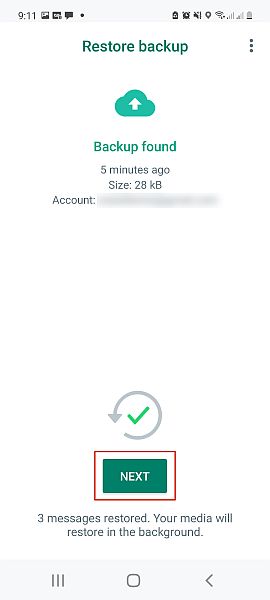
ビデオデモンストレーションが必要な場合は、こちらをご覧ください。 Googleドライブを使用してAndroidからAndroidにWhatsAppを転送する方法:
よくある質問
GoogleドライブなしでWhatsAppをAndroidからAndroidに転送するにはどうすればよいですか?
への最善の方法 GoogleドライブなしでAndroidからAndroidにWhatsAppを転送するには、SDカードを使用します。 ローカルのWhatsAppバックアップを作成し、それをSDカードに転送してから、そのSDカードを新しい電話に挿入できます。 WhatsAppは、そのバックアップを使用してメッセージを復元できます。
WhatsAppをAndroidからAndroidに転送する方法まとめ
このチュートリアルについてどう思いますか?
あなたが見ることができるように、 あるAndroid携帯から別のAndroid携帯にWhatsAppを転送する とても簡単です。 Googleドライブ経由でもSDカード経由でも、プロセスは簡単で、数分かかる場合があります。 バックアップに問題がある場合は、 ここにいくつかの解決策.
単に知りたい場合 WhatsAppをSDカードに移動する方法、私はあなたをカバーしてもらいました。 そして、あなたがiPhoneを持っているなら、私が素晴らしいガイドを持っているので、あなたは心配する必要はありません WhatsAppをAndroidからiPhoneに転送する方法。 また、Googleドライブのバックアップしかない場合でも、 iPhoneで復元する.
WhatsAppは優れたメッセージングサービスであり、電話を切り替えてもWhatsAppチャットを利用できることを知っておくとよいでしょう。
以下にコメントすることを忘れないでください、あなたの転送がどのように進んだかを私に知らせてください。 また、この記事を知っている人と共有してください。 WhatsAppをAndroidからAndroidに転送する方法.
最後の記事